Cómo recuperar fotos borradas de WhatsApp en iPhone y Android con/sin copia de seguridad
¿Te preguntas cómo recuperar fotos eliminadas de WhatsApp en iPhone o Android? Lee este tutorial para obtener las maneras fáciles de recuperar fotos borradas del WhatsApp con / sin respaldo.
¿Cómo recuperar fotos borradas de WhatsApp? WhatsApp, como una aplicación de comunicación popular, que participa cada vez más en la vida de las personas. Puede usarlo para chatear con otros, enviar mensajes, compartir fotos o videos, etc. Sin embargo, cuando libera espacio o elimina algunos archivos no deseados de WhatsApp, puede eliminar por error algunas fotos que aún son vitales para usted.
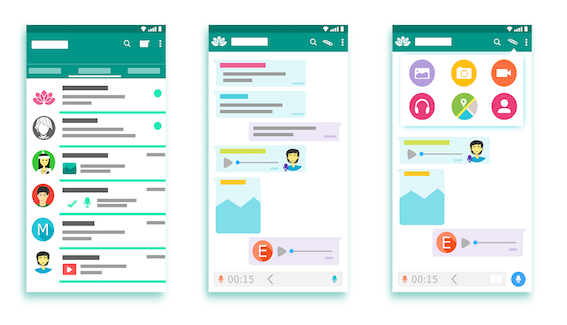
Cómo recuperar fotos borradas de WhatsApp en iPhone y Android
Es realmente frustrante perder algunas imágenes o fotos de WhatsApp que aún necesitabas. De todos modos, la primera idea que te viene a la mente debe ser recuperar fotos eliminadas de WhatsApp lo antes posible. Bueno, este publicación te mostrará las formas muy útiles de recuperar imágenes borradas de WhatsApp en tu móvil Android o iPhone. Sigue leer encontrará la forma más adecuada para usted.
Parte 1. Cómo recuperar fotos borradas de WhatsApp desde WhatsApp
Las fotos de WhatsApp no solo se almacenan en chats. Es probable que el archivo que eliminó accidentalmente de un lugar se encuentre en otro lugar: en una conversación, su copia de seguridad o en el almacenamiento de archivos de su dispositivo. Por lo tanto, podemos intentar recuperar las fotos perdidas directamente usando los siguientes métodos:
Forma 1. Solicite una copia de la foto a su remitente o destinatario
Los medios reenviados se guardan en los dispositivos de todos los participantes de un chat de WhatsApp. Entonces, si pierde una foto, pedir una copia de la foto a alguien que alguna vez ha conversado y ha compartido la foto con usted es una forma clara y fácil de recuperar la foto. El remitente o el destinatario de la imagen que necesita puede enviársela nuevamente, y ahorrará tiempo.
Si esto no es posible, o el remitente / destinatario necesita ayuda para localizar el archivo, algunas de las siguientes instrucciones pueden ayudar.
Forma 2. Recuperar fotos eliminadas desde la copia de WhatsApp
En realidad, hay un directorio “Copias de seguridad” dentro de la carpeta WhatsApp donde se almacenan todas las copias de seguridad. Si esta característica se habilitó previamente en la configuración, WhatsApp generará automáticamente una copia de seguridad todos los días / semanalmente / mensualmente. Por defecto, las copias de seguridad se crean todas las noches.
Si eliminó una foto de que se envió hace más de un día, intente recuperarla desde una copia de seguridad. Para recuperar imágenes o un chat de una copia de seguridad, debes:
- Desinstalar WhatsApp.
- Vuelva a instalarlo.
- Ingrese su número de teléfono para iniciar sesión en su cuenta.
- Cuando el sistema sugiera recuperar los datos de su copia de seguridad, acéptelo.
- Espere a que se complete el proceso de instalación y recuperación.
Recuerde que su copia de seguridad tiene los archivos que recibió en la última semana. Es probable que los documentos que está buscando no estén en ese archivo, en esta situación, puedes leer la Parte 2 para recuperar fotos de WhatsApp en iPhone o Parte 3 a recuperar fotos eliminados de WhatsApp en móvil Android.
Además, le recomendamos que configure una copia de seguridad diaria para evitar la eliminación accidental de fotos / datos. Puede hacerlo a través de la configuración en la sección “Chats” llamada “Chats backup”.
Forma 3. Recuperar fotos borradas del WhatsApp desde navegador
En la última versión de WhatsApp, los archivos y documentos multimedia se almacenan en el servidor. Cualquiera de ellos se puede descargar nuevamente si no ha eliminado el chat en el que se enviaron. Esto se puede hacer con versiones móviles y de navegador del messenger. Para abrir la versión del navegador en su computadora:
- Abra el enlace web.whatsapp.com en un navegador.
- Abra la aplicación en su teléfono y escanee el código QR (Configuración → Web de WhatsApp).
- Espere hasta que se descarguen todos sus datos.
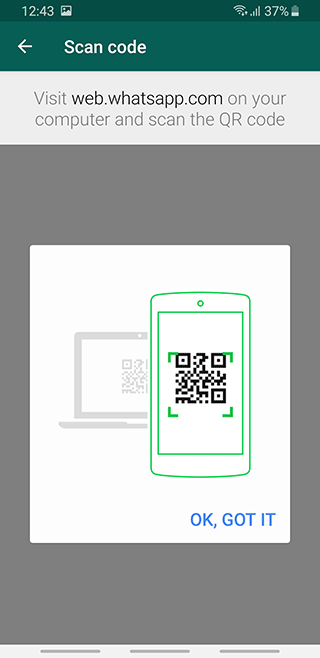
Recuperar fotos borradas del WhatsApp desde navegador
Parte 2. Cómo recuperar imágenes borradas de WhatsApp en iPhone
Si no puede usar directamente la primera parte del método para recuperar fotos de WhatsApp en tu iPhone, no se preocupe. En realidad, muchas herramientas de recuperación de datos de iOS pueden ayudarlo a lograrlo, pero es posible que no tenga idea de cuál es la más efectiva. Aquí te recomendamos lo mejor: PhoneRescue. ¿Por qué?
- PhoneRescue para iOS es un software de recuperación de datos fácil de usar, admite la recuperación de datos de dispositivos Android e iOS.
- Con PhoneRescue, puede recuperar más de 24 tipos de datos y archivos de iOS, como fotos, videos, mensajes, mensajes de iMessage, mensajes de WhatsApp, contactos, historial de llamadas, notas, datos de aplicaciones, etc.
- Es compatible con computadoras Mac y Windows, y es compatible con todos los iPhones, iPads y iPods.
- Hace posible recuperar selectivamente los datos de iTunes o iCloud de copia de seguridad al dispositivo sin borrar los datos actuales, y también le permite recuperar datos de su iPhone directamente, incluso sin ninguna copia de seguridad.
- También se le permite obtener una vista previa de los datos eliminados antes de recuperarlos. Por lo tanto, puede encontrar las fotos de WhatsApp perdidas o eliminadas que realmente desea recuperar y devolverlas a la computadora o directamente a su móvil.
- Más que nada, sabes que es realmente difícil recuperar datos perdidos, especialmente fotos, pero PhoneRescue para iOS tiene la tasa más alta de recuperación de datos.
- PhoneRescue para iOS proporciona una prueba gratuita, puedes descargarla para escanear su iPhone para ver si puede ayudarlo a encontrar las fotos perdidas de WhatsApp o no. Si los encuentra, puede recuperarlos, pero esta es una función paga y necesita actualizar a la versión Pro.
- Si no pudo recuperar lo que desea dentro de los 60 días posteriores a la compra, obtendrá el reembolso completo incondicional 100% libre de riesgo.
Ahora, descargue PhoneRescue para iOS de forma gratuita, instálelo en su computadora. Luego, siga dos partes a continuación para recuperar fotos borradas de WhatsApp de acuerdo con sus propias condiciones.
Descargar Gratis * 100% Clean & Safe
Forma 1. Cómo recuperar fotos borradas de WhatsApp sin copia de seguridad
Paso 1Ejecute PhoneRescue para iOS, conecte su iPhone X / 8 (Plus) a la computadora con un cable USB > Seleccione Recuperar de dispositivo iOS > Haga clic en el botón de Continuar.

Elige Recuperar de dispositivo iOS – Paso 1
Paso 2Todas las categorías se seleccionarán por defecto. Solo marque WhatsApp y haga clic en OK.
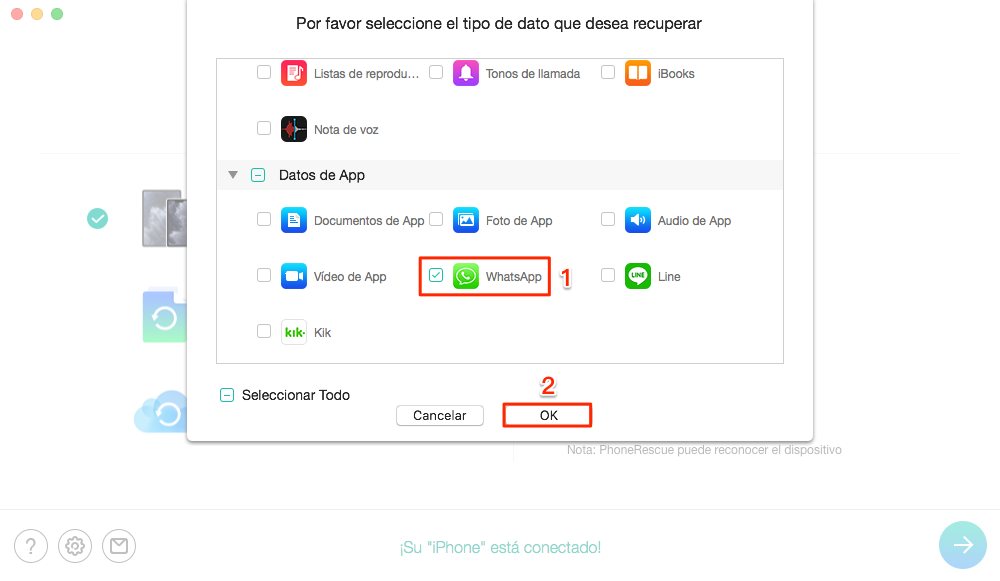
Marca WhatsApp – Paso 2
Paso 3Una vez finalizado el proceso, haga clic en WhatsApp Attachment para obtener una vista previa de las fotos eliminadas que desea recuperar. Haga clic en el botón A la computadora o Al dispositivo para recuperarlos.
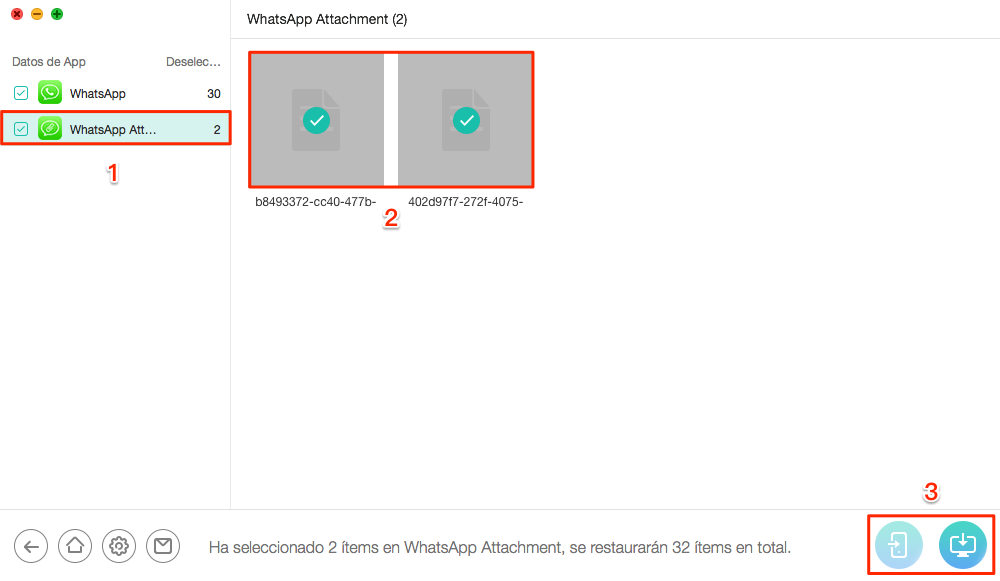
Cómo recuperar fotos borradas de WhatsApp en iPhone – Paso 3
Forma 2. Cómo recuperar imágenes borradas de WhatsApp con copia de seguridad
Paso 1Todavía abra PhoneRescue en su computadora y seleccione Recuperar de la copia de seguridad de iTunes. Si realizó una copia de seguridad de los datos en iCloud, puede seleccionar Recuperar desde iCloud (o iTunes).
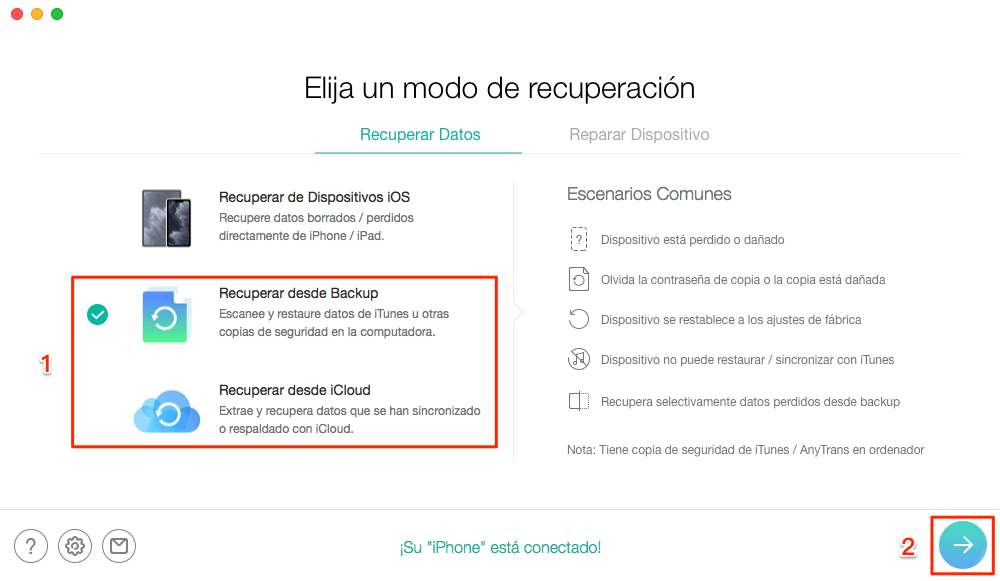
Seleccione Recuperar desde iCloud – Paso 1
Si desea recuperar fotos borradas de WhatsApp a su iPhone directamente, debe conectar su iPhone a la computadora con anticipación.
Paso 2Seleccione una copia de seguridad > Marque solo WhatsApp y haga clic en OK para escanear la copia de seguridad.
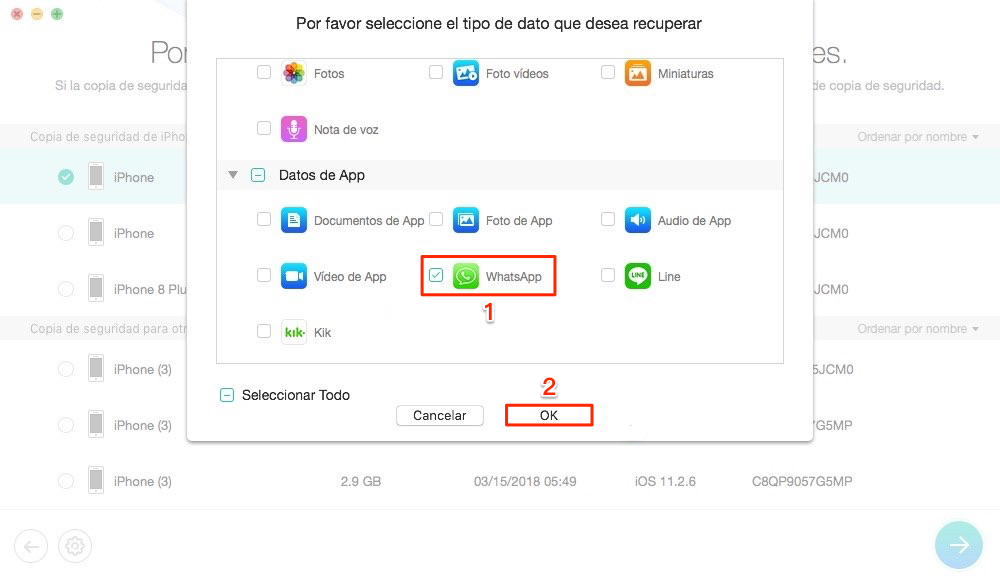
Marque solo WhatsApp y haga clic en OK – Paso 2
Paso 3Obtenga una vista previa y seleccione las fotos eliminadas que desea recuperar. Haga clic en el botón Recuperar para volver a colocarlos en su computadora o dispositivo.
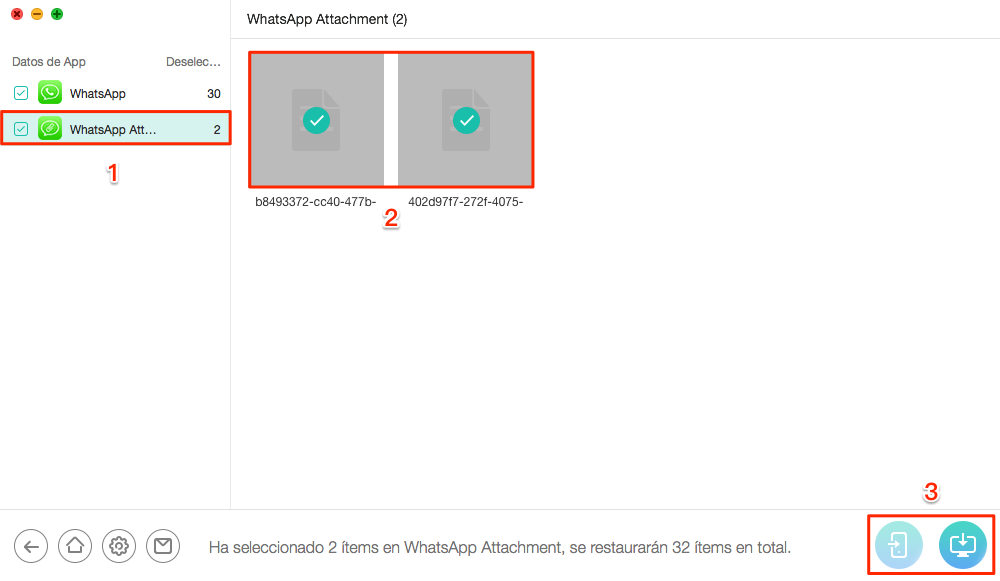
Recuperar fotos borradas del WhatsApp en iPhone – Paso 3
Parte 3. Cómo recuperar fotos eliminadas de WhatsApp en Android
Si no puede recuperar las fotos perdidas de WhatsApp en su teléfono Android con las maneras del Parte 1, o si sus fotos perdidas están más allá del período de copia de seguridad, aún puede recuperarlas usando herramientas profesionales de recuperación de datos de Android – PhoneRescue para Android es uno de los mejores:
- PhoneRescue para iOS es un software de recuperación de datos fácil de usar, admite la recuperación de datos de dispositivos Android e iOS.
- Con PhoneRescue, puede recuperar más de 24 tipos de datos y archivos de iOS, como fotos, videos, mensajes, mensajes de iMessage, mensajes de WhatsApp, contactos, historial de llamadas, notas, datos de aplicaciones, etc.
- Es compatible con computadoras Mac y Windows, y todo marca de móvil Android como Samsung, LG, Huawei, Xiaomi, OPPO, Vivo, etc.
- Le permite obtener una vista previa de los datos eliminados antes de recuperarlos. Puede encontrar las fotos de WhatsApp perdidas o eliminadas que realmente desea recuperar y devolverlas a la computadora o directamente a su móvil.
- Si no pudo recuperar lo que desea dentro de los 60 días posteriores a la compra, obtendrá el reembolso completo incondicional 100% libre de riesgo.
Ahora puedes descargar gratis PhoneRescue para Android y probar esta herramienta con los pasos en siguiente:
Paso 1Instale PhoneRescue para Android en su ordenador e inicialo > Conecte su móvil Android al ordenador con un cable USB > Marque solamente WhatsApp > Haga clic en el botón de Continuar.
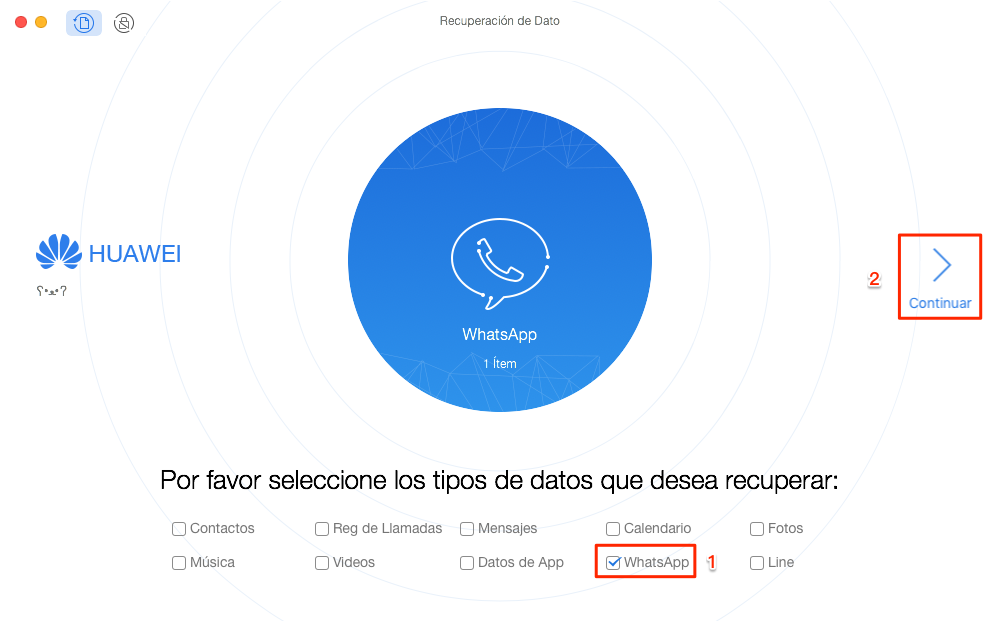
Conecte su móvil al ordenador y marque WhatsApp – Paso 1
Paso 2Verá todos los chats y archivos adjuntos de WhatsApp después de escaneo > Seleccione las fotos deseadas y haga clic en el botón de Recuperar para descargarlas en su ordenador o móvil Android.
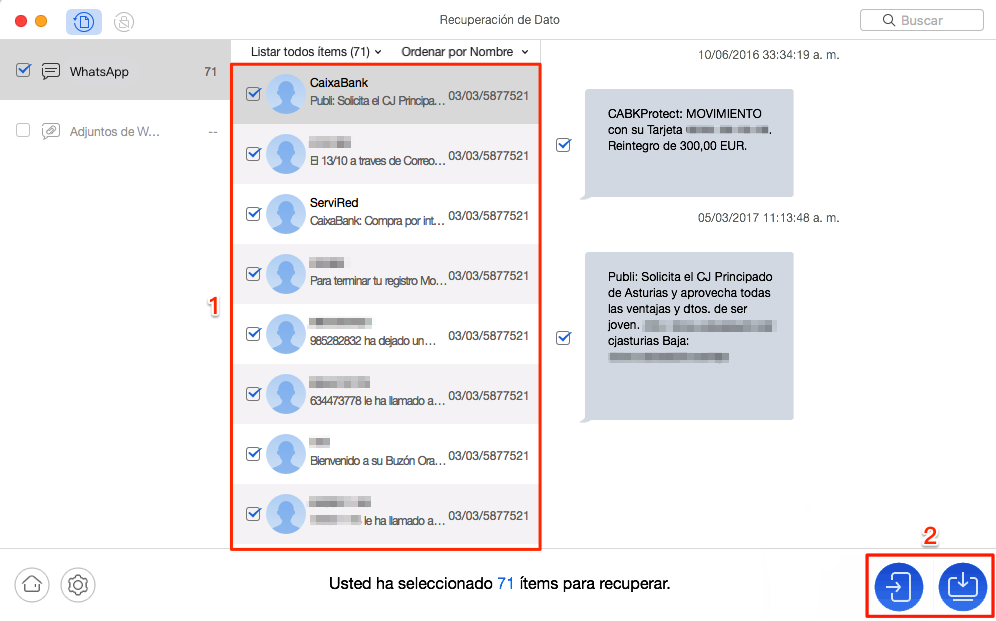
Recuperar fotos borradas del WhatsApp – Paso 2
Conclusión
Estas son algunas formas prácticas de recuperar fotos perdidas de WhatsApp. Espero que una de ellas pueda resolver su dilema. Como puede ver, con PhoneRescue para recuperar fotos eliminadas de WhatsApp es muy seguro y rápido, puede descargarlo y probarlo de forma gratuita. Si tiene alguna pregunta sobre PhoneRescue o las maneras mencionado en este artículo, puede dejar un mensaje debajo del texto, resolveremos su problema lo antes posible, gracias por leer.
Producto-relacionado preguntas? Contacta nuestro equipo de soporte para soluciones rápidas >

